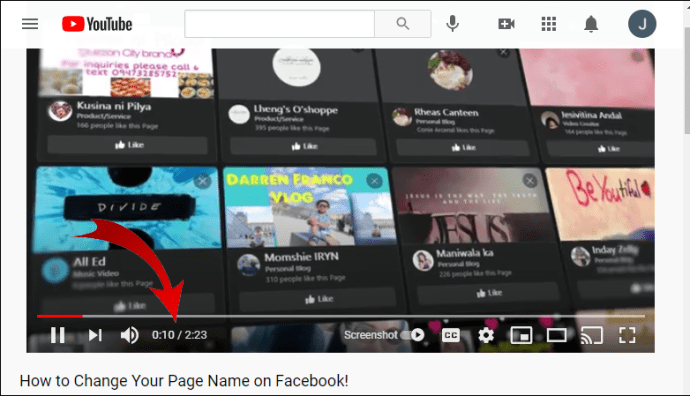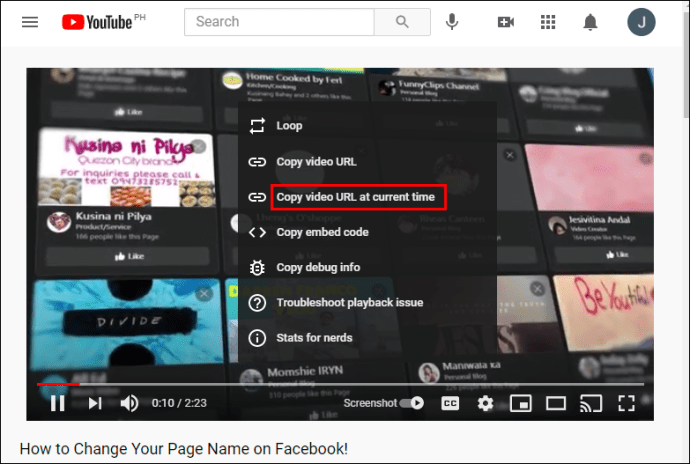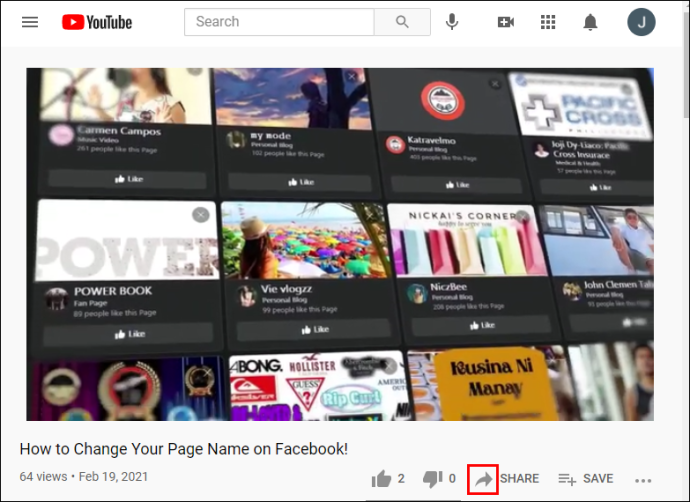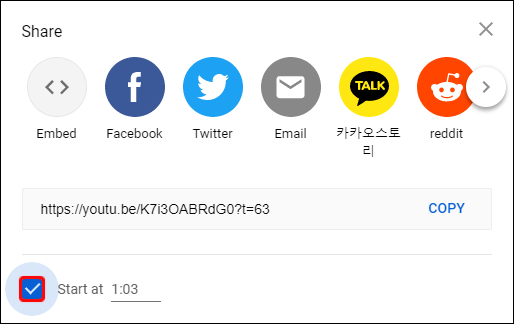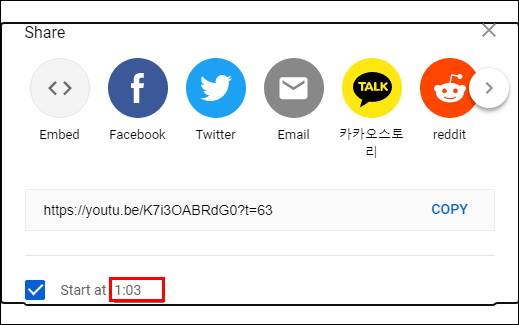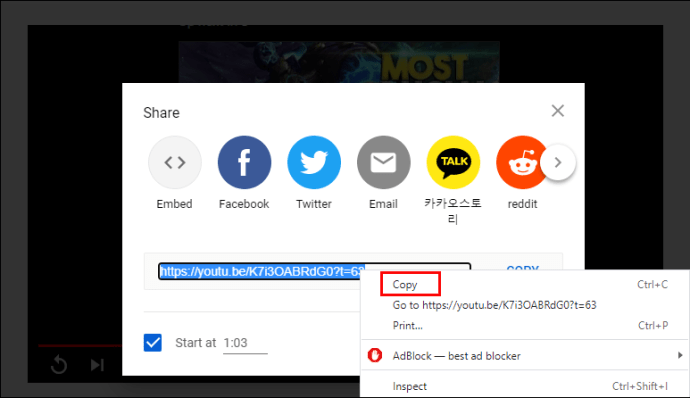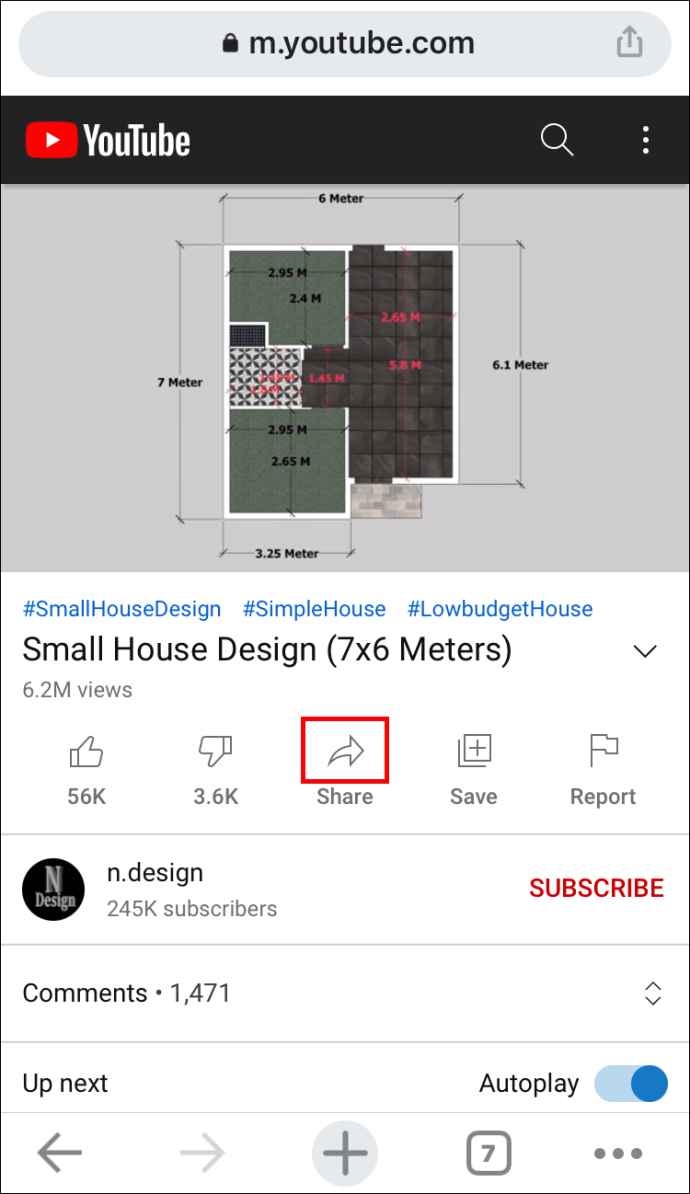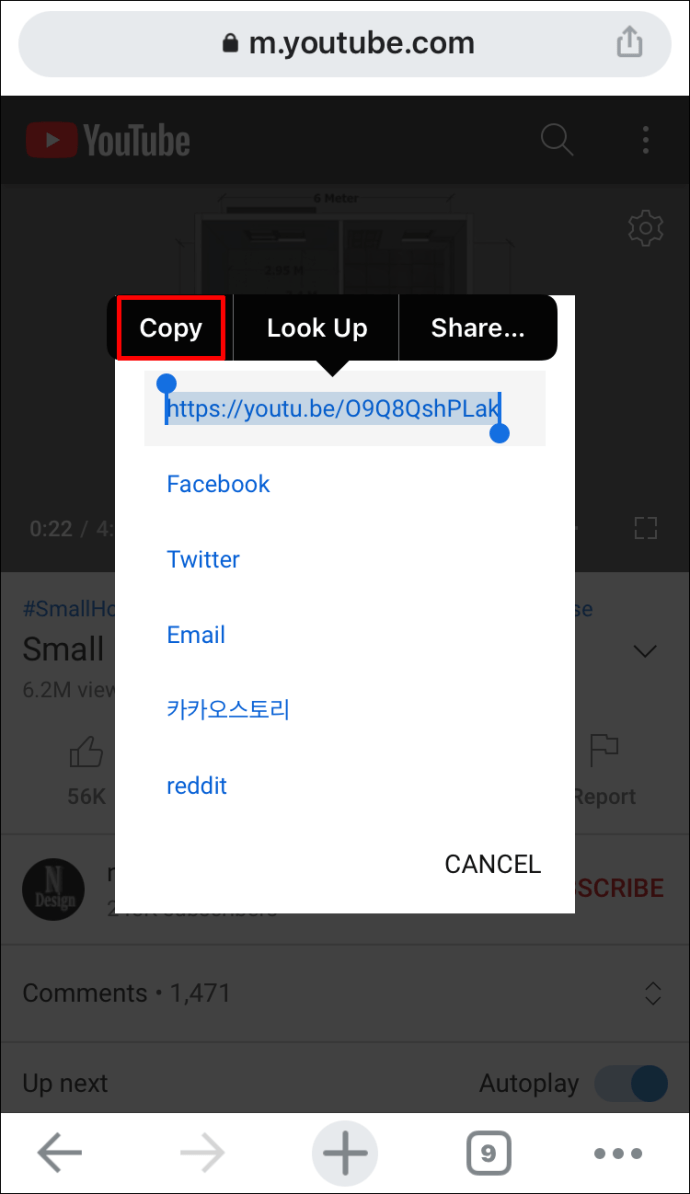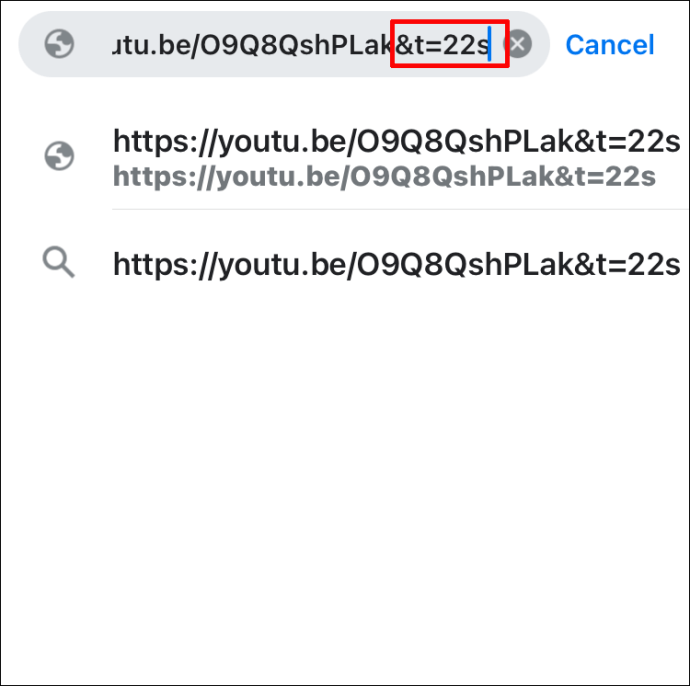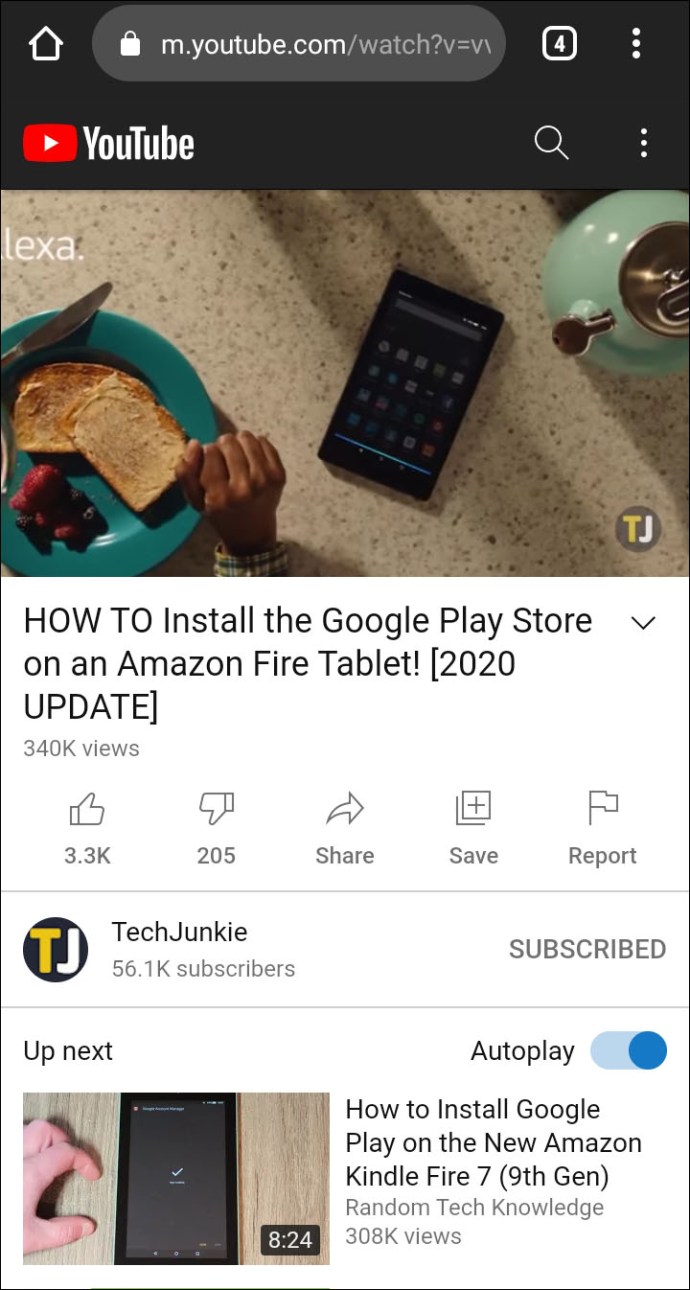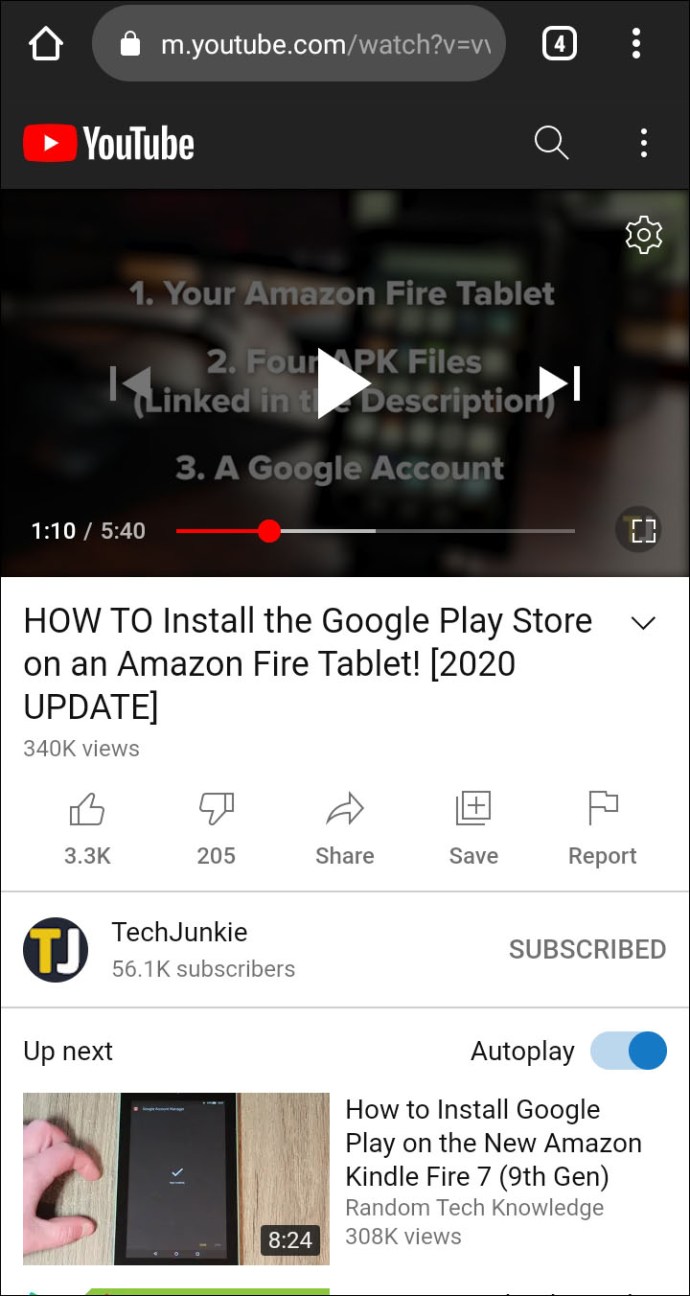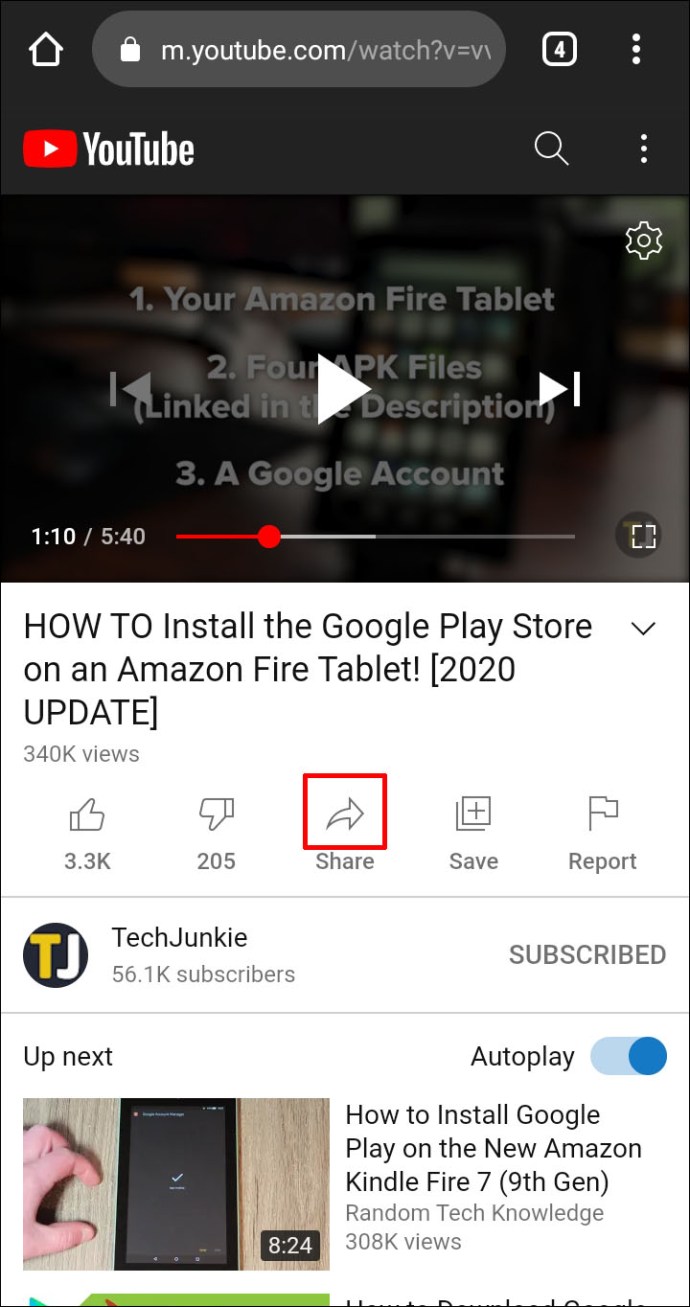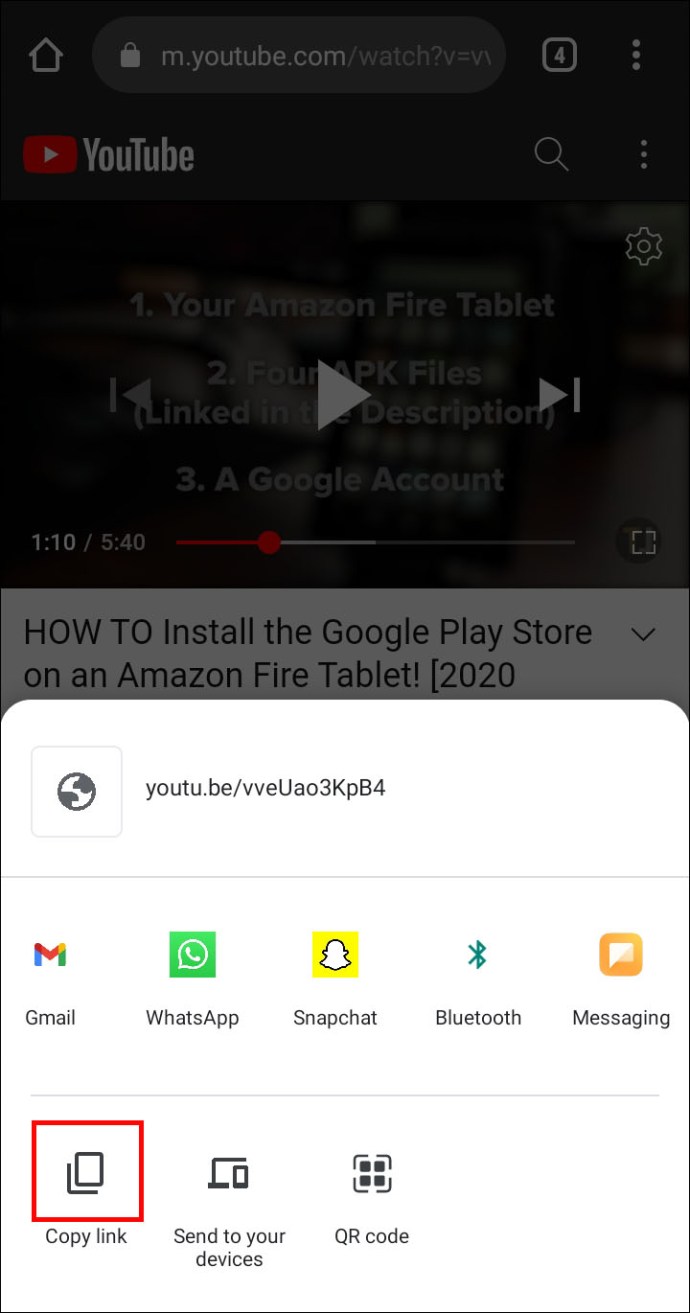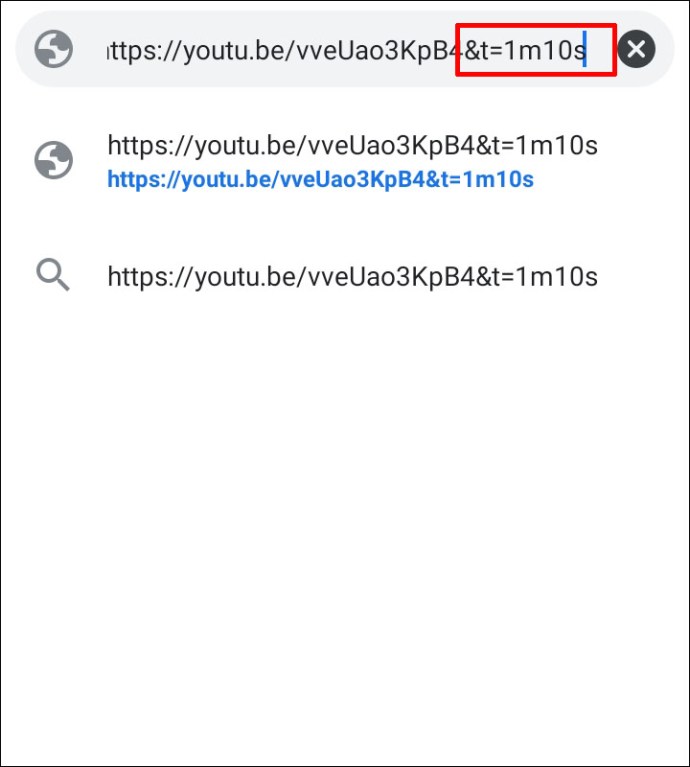YouTube е видео гигант и търсачка гигант. Платформата може да се похвали средно с 1 милиард гледания всеки ден. За всекиго има по нещо. Но не всеки видеоклип е вълнуващ и си заслужава да се гледа от началото до края. За да бъдем точни, може да се интересувате от конкретен момент от времевата линия на видеоклип в YouTube. Има ли начин да се свържете с това конкретно място? Да, има.
В тази статия ще ви покажем как да свържете конкретна времева марка в YouTube.
Ръководство - Как да се свържете към конкретен времеви знак в YouTube
Добрата новина е, че има няколко начина за създаване на връзки към конкретни часови марки. Някои методи се прилагат само когато гледате YouTube с браузър. Други работят с приложението YouTube.
Нека да разгледаме как можете да се свържете с конкретен маркер за време в зависимост от използваното устройство.
Как да се свържете към конкретен времеви знак в YouTube на Windows, Mac и Chromebook
Метод 1: Използване на вградената функция за свързване на YouTube
- Посетете YouTube и отворете интересуващия видеоклип.

- Придвижете се до часовата марка, към която искате да се свържете. Можете лесно да направите това, като преместите курсора по лентата за напредъка на видеото.
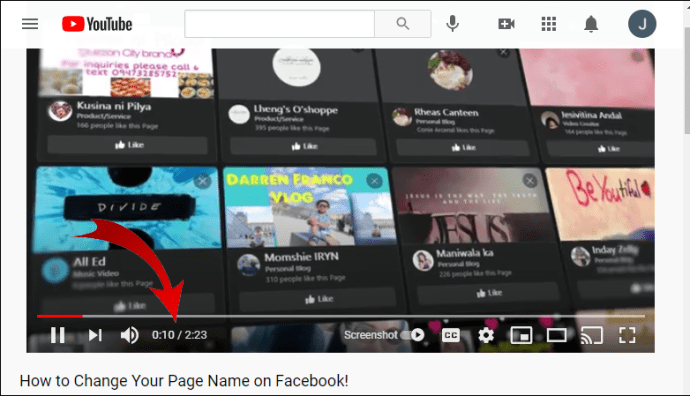
- Щракнете с десния бутон върху видеоклипа и изберете „Копиране на URL видеоклип в текущия момент“.
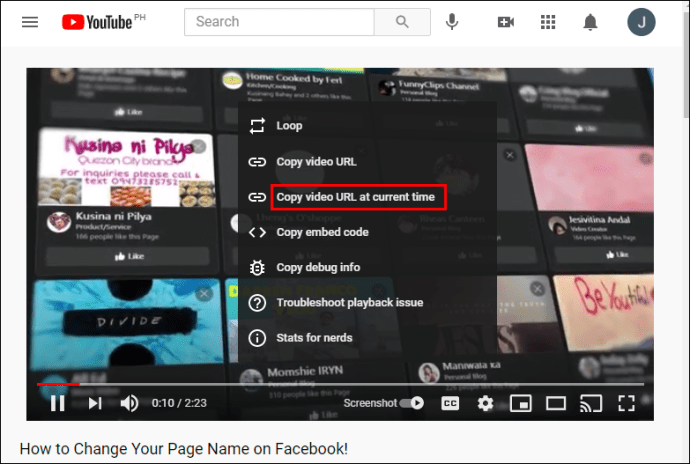
След това можете да споделите връзката, както желаете.
Метод 2: Използване на бутона за споделяне на видео
- Отидете в YouTube и намерете видеоклипа, който искате да споделите.

- Превъртете видеоклипа, докато стигнете до секцията, която ви интересува.
- Кликнете върху бутона „Споделяне“. Бутонът за споделяне се появява точно под видеоклипа и точно до бутона за нехаресване.
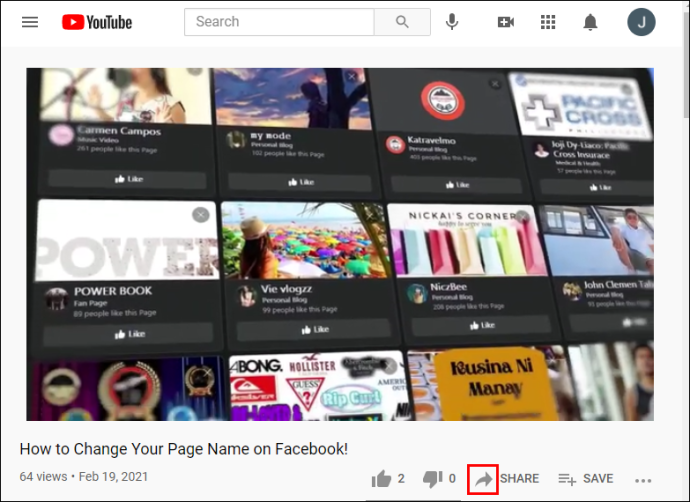
- В изскачащото меню, което се показва, поставете отметка в квадратчето „Започнете от [] []”.
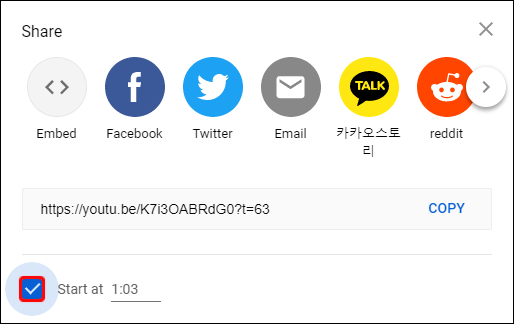
- Ако трябва ръчно да регулирате маркера за време, просто въведете нови стойности в предоставените полета.
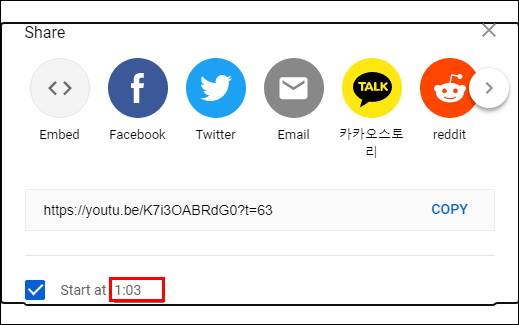
- Маркирайте URL адреса и кликнете върху „Копиране“. URL адресът се появява в средата на изскачащото меню.
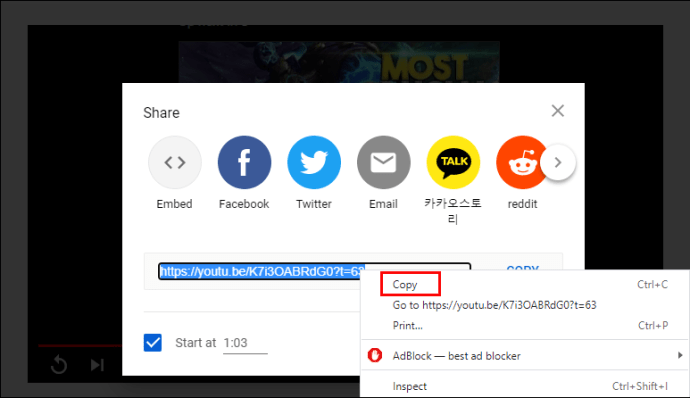
Когато зрителят кликне върху копираната връзка, те се пренасочват директно към часовата отметка на интереса. Оттук видеото започва да се възпроизвежда.
Метод 3: Ръчно свързване към времева отметка
Можете да изберете да коригирате ръчно URL адреса на видеоклипа.
Всеки път, когато отворите видеоклип в YouTube в браузър, URL адресът се показва в браузъра и обикновено започва с „youtu.be/“ или „youtube.com/watch…“ или:
Можете да коригирате URL адреса, за да се свържете с конкретно място във видеоклипа. И така, как можете да го направите?
Връзки към YouTube с формат „youtu.be/“
Трябва само да кликнете върху URL адреса и да добавите „? T = Xs“
Тук буквата „t“ означава „време“. „X означава броя секунди, а„ s “означава секунди. Да приемем например, че искате да се свържете с сегмент, който е 45 секунди във видеоклипа. Ето какво трябва да добавите към URL адреса: „? T = 45s“
Можете също така да зададете начален час в минути и секунди, като добавите “? t = XmYs”
Тук „X“ представлява минути, а „Y“ означава секунди.
За да свържете към 12 минути и 30 секунди, просто добавете “? t = 12m30s” към URL адреса.
Връзки към YouTube с формат „youtube.Com/“
При този тип връзка корекцията започва с амперанд вместо с въпросителен знак. Ето как изглежда корекцията: „& t = Xs“ или „& t = XmYs“
Ако началният час например е 40 минути и 8 секунди, просто добавете „& t = 40m8s“
Когато свързвате ръчно с времева отметка, винаги оставяйте нулите и включвайте само цели числа. Например, използвайте 8, а не 08.
Важно е също така да се отбележи, че свързването към конкретна времева отметка не означава, че зрителят не може да гледа по -ранни сегменти на видеоклипа. Плъзгачът за време може да бъде преместен във всяка посока, както се случва с всеки друг видеоклип в YouTube.
Как да се свържете към конкретен времеви знак в YouTube на iPhone
Ако използвате iPhone за гледане на видеоклипове в YouTube, свързването към конкретни часови марки е лесно:
- Отидете в YouTube и намерете видеоклипа, който искате да споделите.

- Превъртете видеоклипа, докато стигнете до секцията, която ви интересува.
- Кликнете върху бутона „Споделяне“.
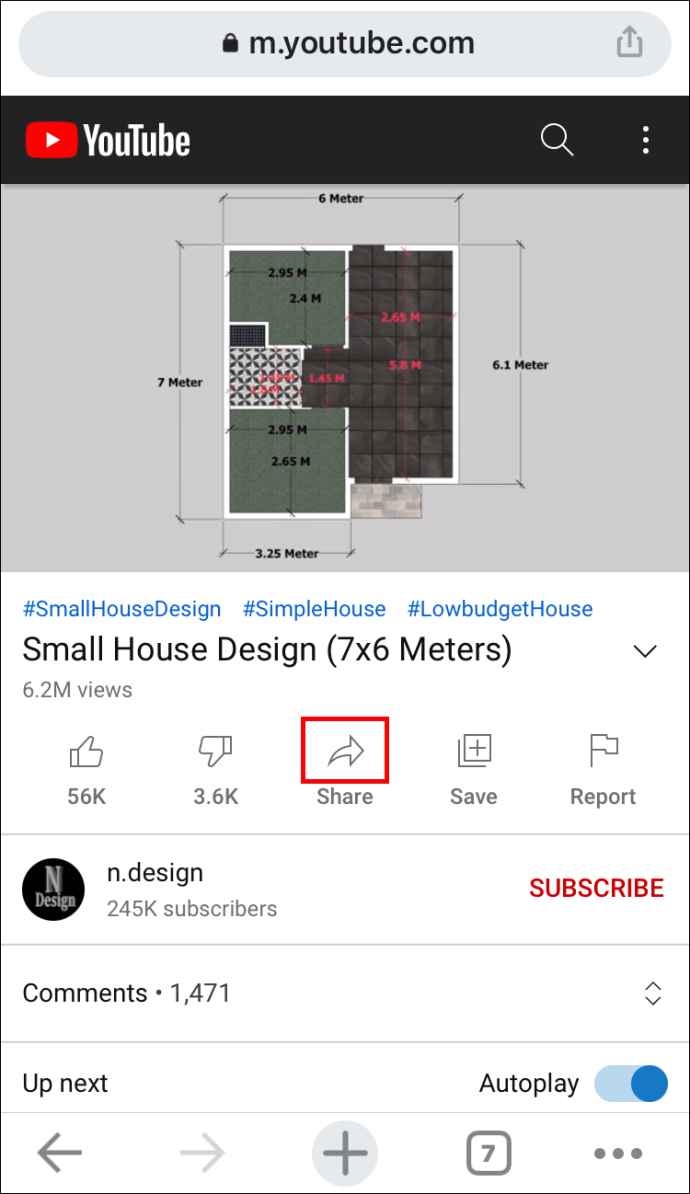
- В изскачащото меню, което се показва, поставете отметка в квадратчето „Започнете от [] []”.
- Маркирайте URL адреса и кликнете върху „Копиране“.
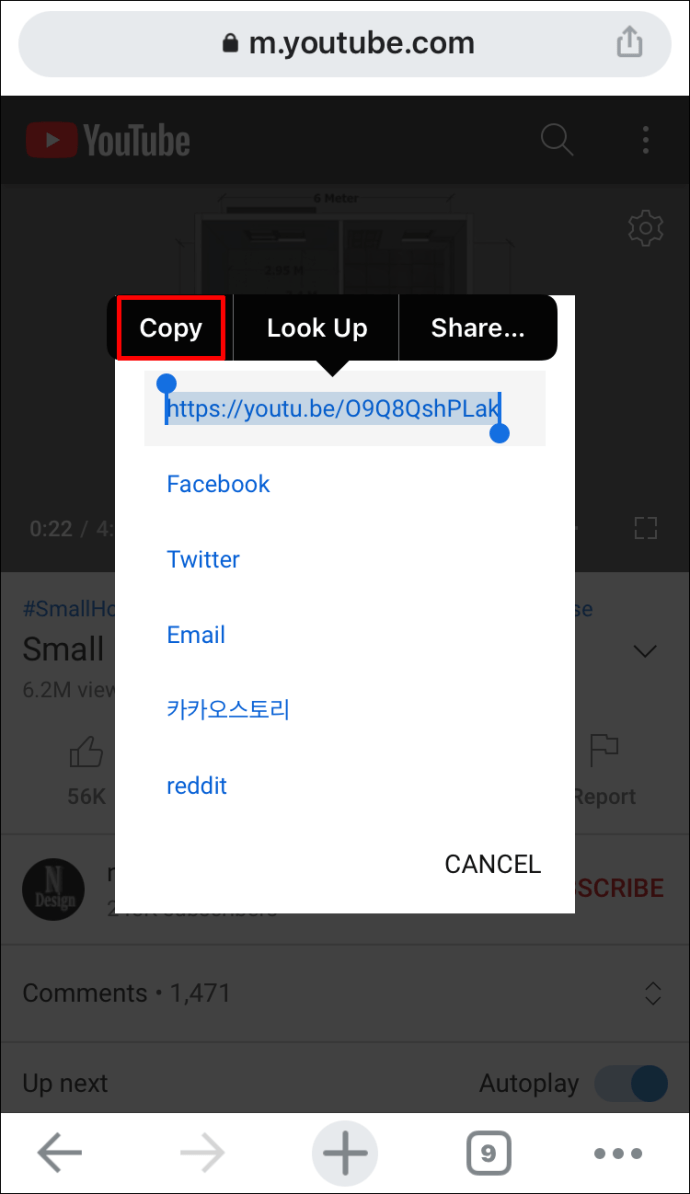
- Поставете URL адреса и добавете ръчно времева марка, като използвате същия подход, както по -горе. Но докато сте на него, обърнете внимание на типа URL адрес, с който имате работа.
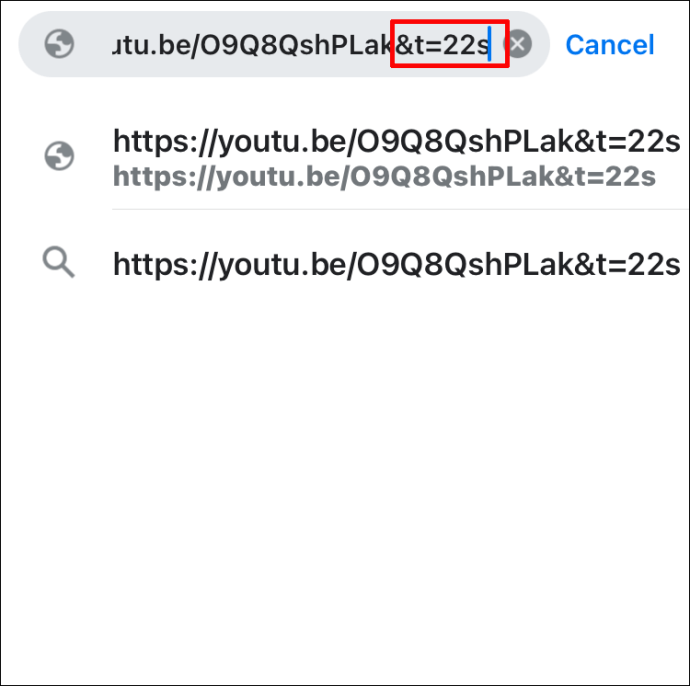
Как да се свържете към конкретен времеви знак в YouTube на Android
Когато използвате Android, имате възможност да гледате видеоклипове в YouTube с помощта на официалното приложение YouTube или браузъри на трети страни като Chrome.
Ако използвате браузър, ето как можете да се свържете с конкретен времеви знак:
- Отидете в YouTube и намерете видеоклипа, който искате да споделите.
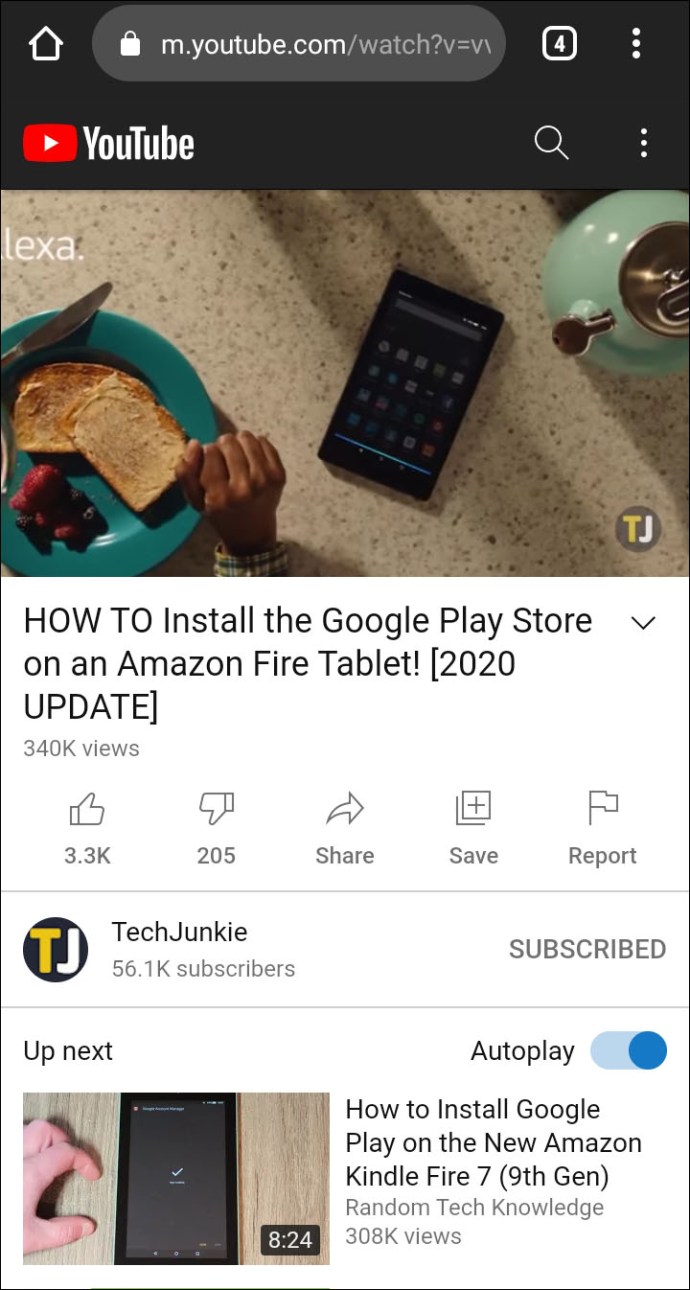
- Поставете видеоклипа на пауза на мястото, където искате да се свържете.
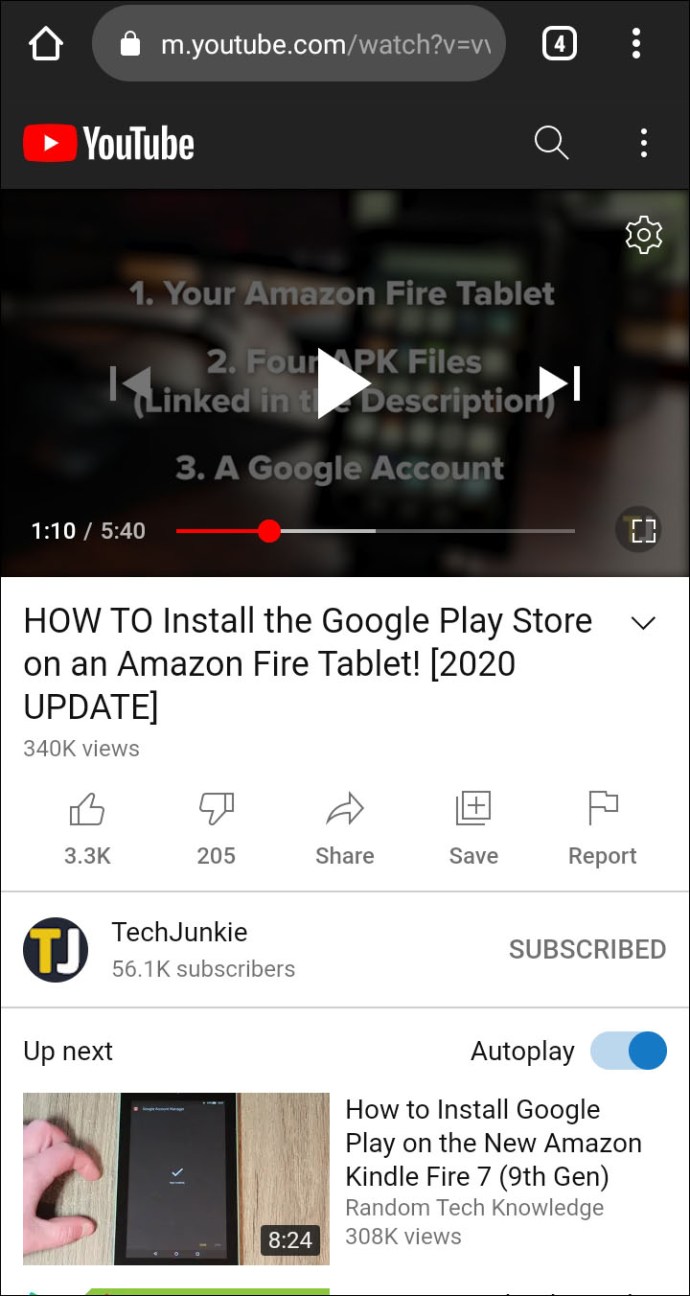
- Кликнете върху бутона „Споделяне“.
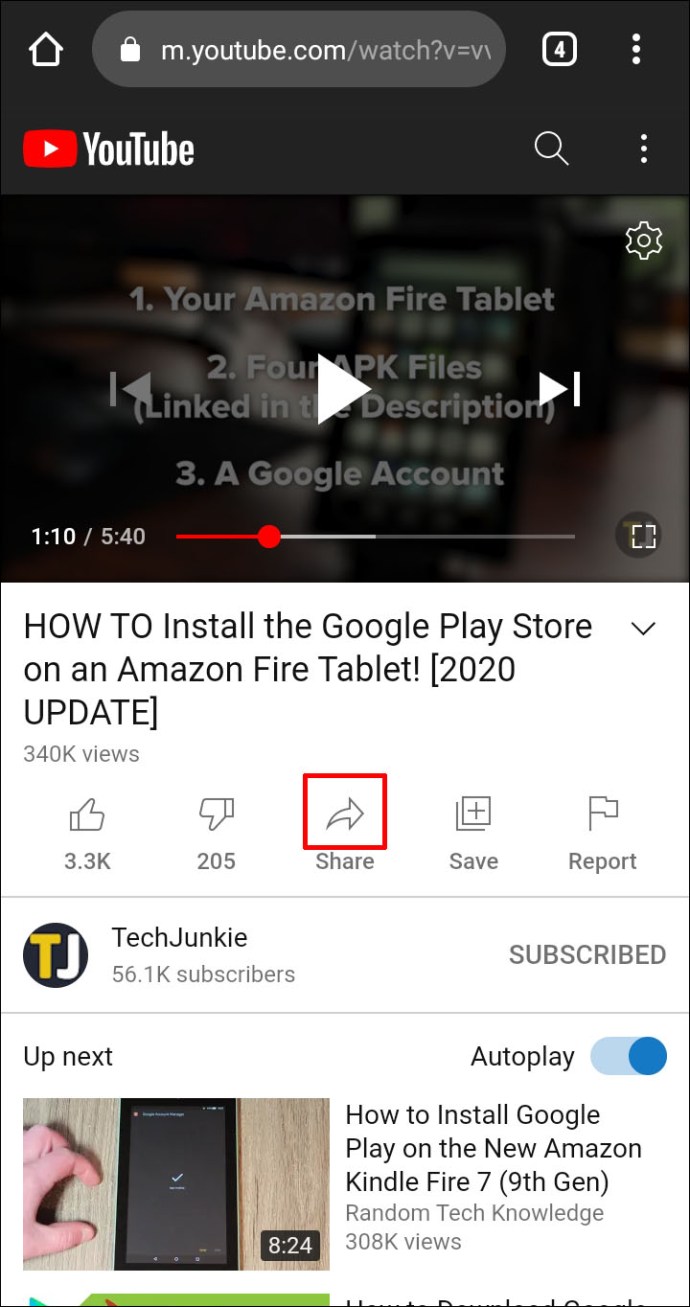
- В изскачащото меню поставете отметка в квадратчето „Започнете от [] []”.
- Маркирайте URL адреса и кликнете върху „Копиране“.
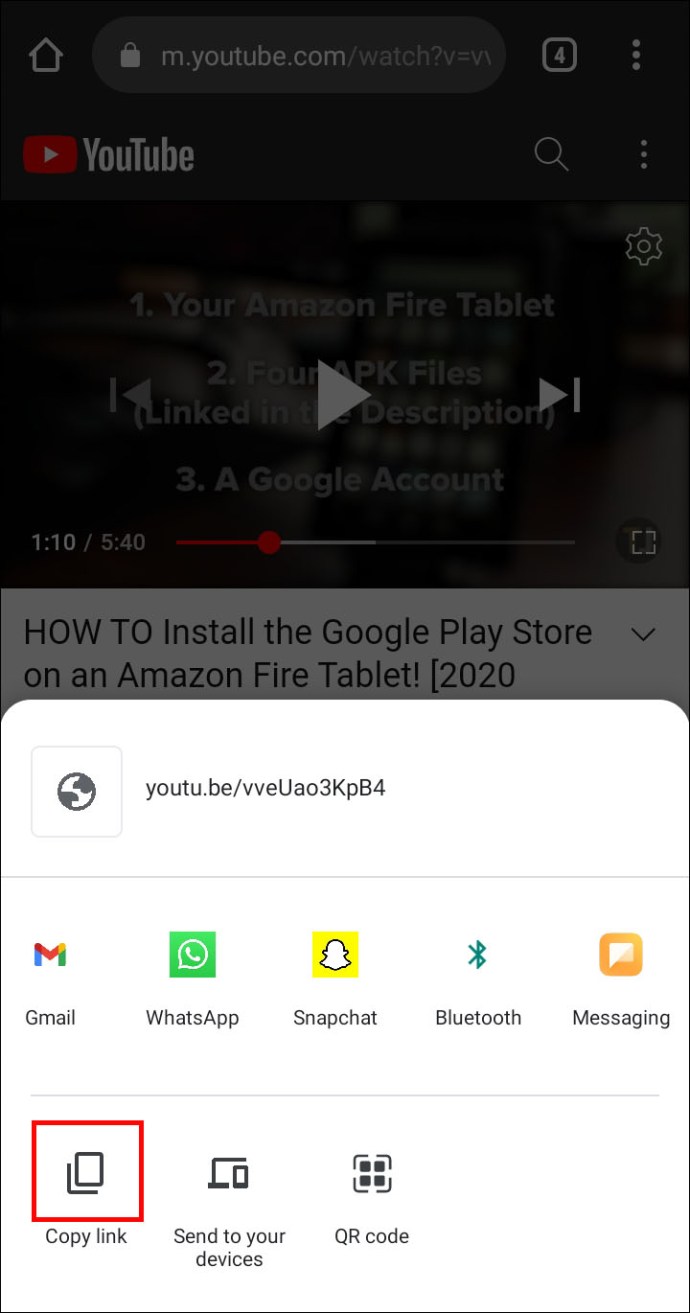
Когато използвате приложението, ето какво трябва да направите:
- Отидете в YouTube и намерете видеоклипа, който искате да споделите.
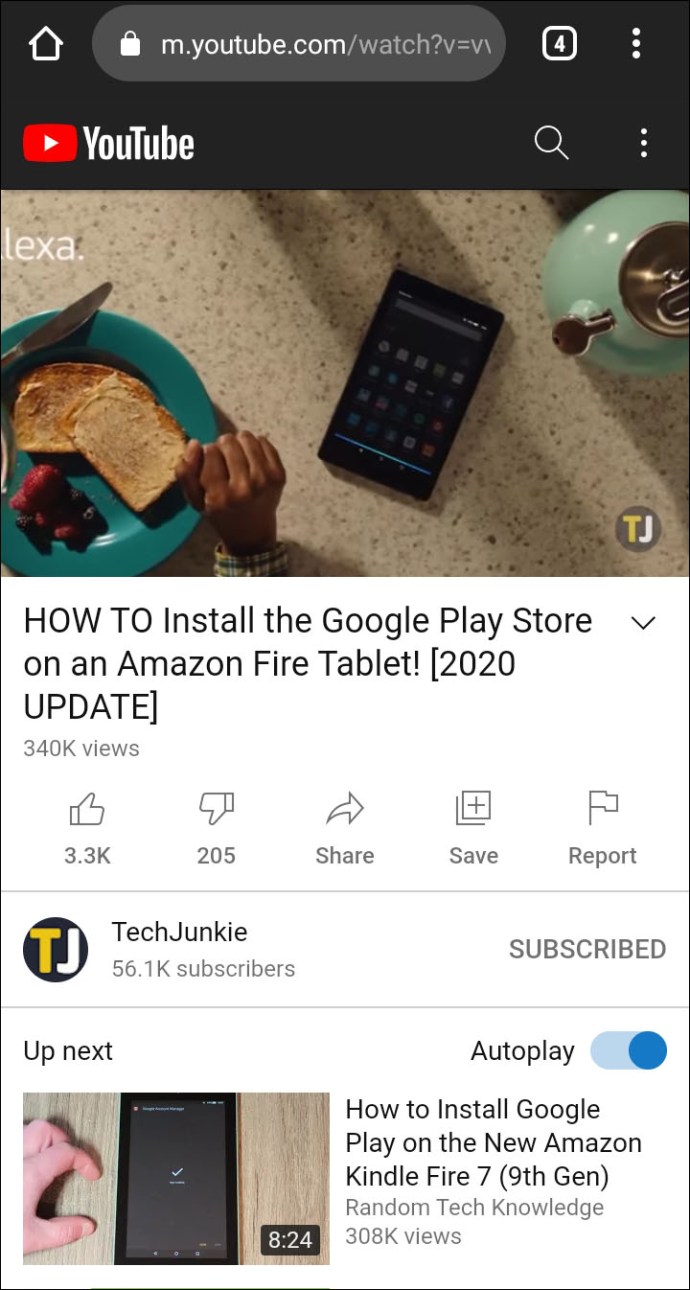
- Превъртете видеоклипа, докато стигнете до секцията, която ви интересува.
- Кликнете върху бутона „Споделяне“.
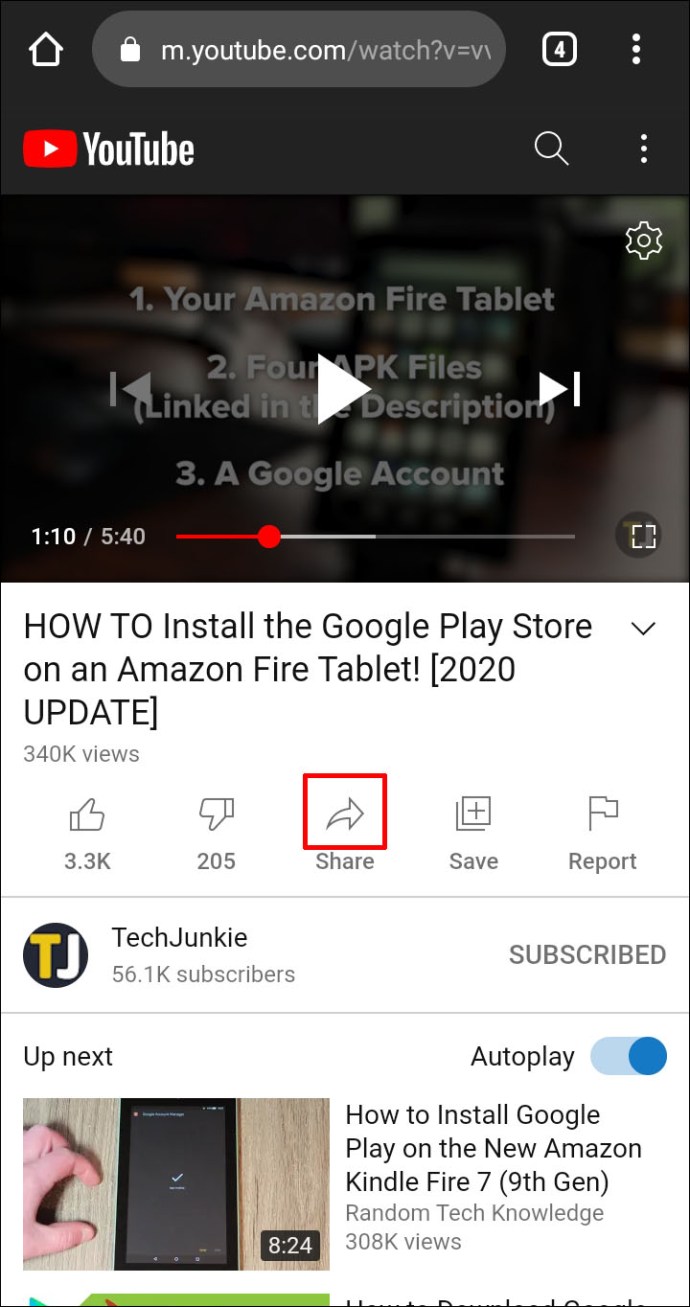
- В изскачащото меню, което се показва, поставете отметка в квадратчето „Започнете от [] []”.
- Маркирайте URL адреса и кликнете върху „Копиране“.
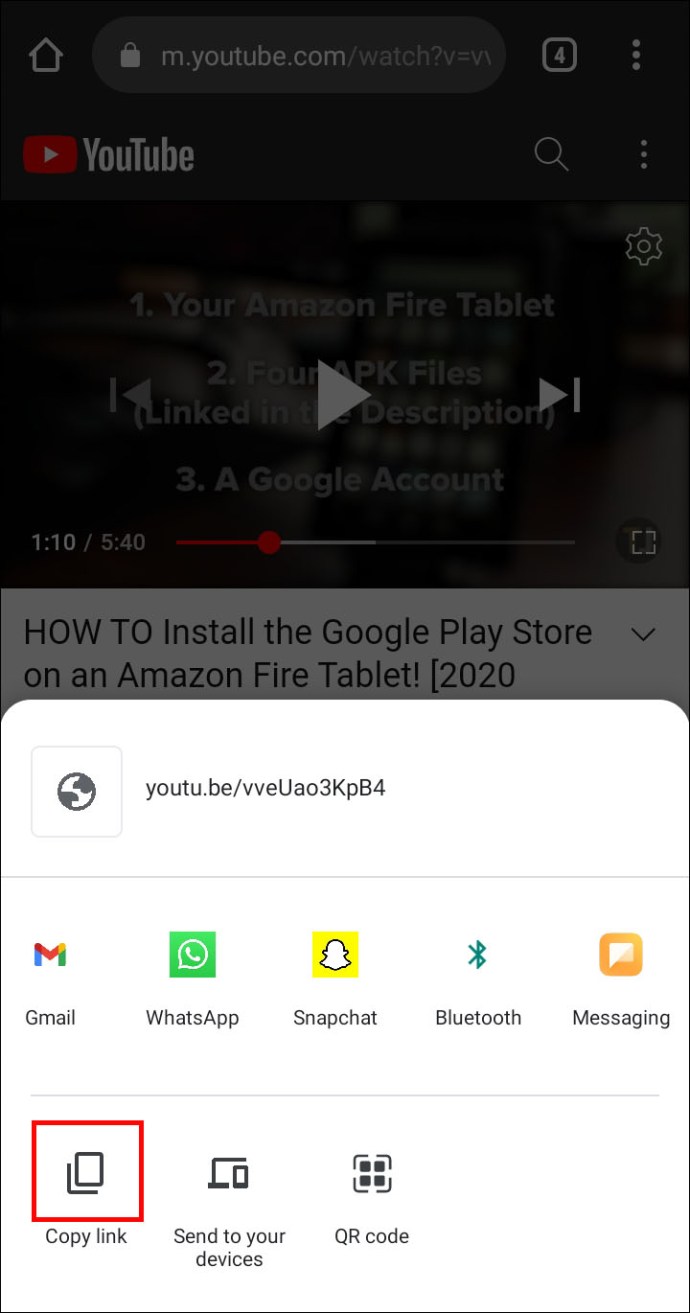
- Поставете URL адреса и добавете ръчно времева марка.
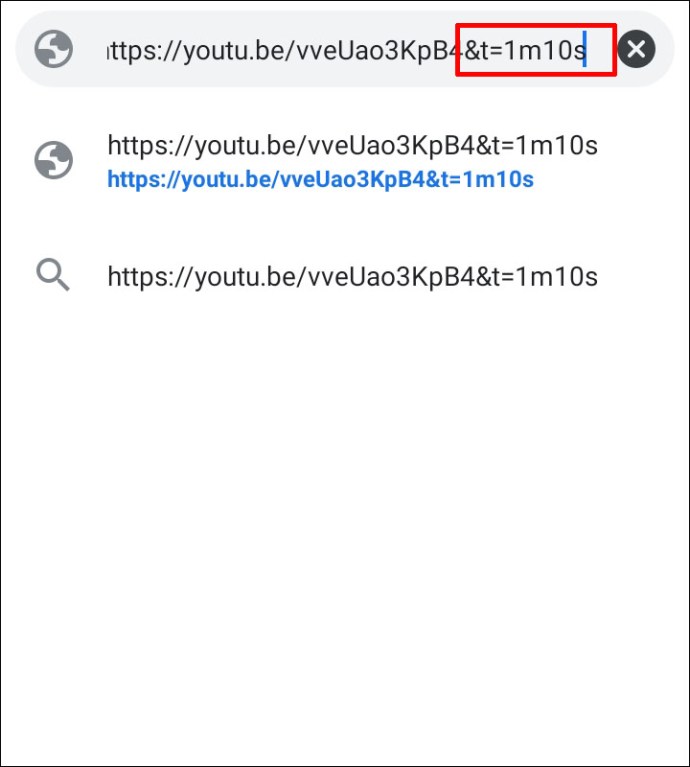
Допълнителни често задавани въпроси
1. Как свързвате време в YouTube?
• Посетете YouTube и отворете видеоклипа, който искате да споделите.
• Поставете видеоклипа на пауза с времевата отметка, към която искате да се свържете.
• Щракнете с десния бутон върху видеоклипа и изберете „Копиране на URL видеоклип в текущия момент“.
2. Как мога да споделя връзка към YouTube с времева отметка?
• Отидете в YouTube и намерете видеоклипа, който искате да споделите.
• Превъртете видеоклипа, докато стигнете до раздела, който ви интересува.
• Щракнете върху бутона „Споделяне“.
• В изскачащото меню, което се показва, поставете отметка в квадратчето „Започнете от“.
• Маркирайте URL адреса и кликнете върху „Копиране“.
3. Какво представлява софтуерът за щамповане на време?
Софтуерът Timestamp се използва за свързване към конкретни часови марки на онлайн видеоклипове, включително видеоклипове в YouTube. Когато потребител кликне върху връзка с времева отметка, той се насочва към определен сегмент от видеоклипа.
Споделяйте по -бързо важна информация
Времевите отметки могат да ви помогнат да споделяте информация с аудиторията си, без да ги карате да гледат маловажни сегменти. Ако сте фокусирани само върху определена част от видеоклипа, можете да се свържете директно към него и да спестите време. И благодарение на тази статия, сега знаете точно какво трябва да направите.
Колко често използвате времеви маркировки във видеоклипове в YouTube?
Кажете ни в секцията за коментари по -долу.